Adobe Photoshopто "Image" менюну чыкылдатып, "Image Rotation" подменюсунан опцияны тандап, сүрөттү айлантууга же бурууга болот. Программанын Трансформациялоо куралын колдонуу менен айрым катмарларды (бүтүндөй сүрөттүн ордуна) айландыруу мүмкүн. Куралдар менен таанышкандан кийин сүрөттөрдү жана катмарларды айлантуу/сыдыруу тез жана оңой. Биз кантип көрсөтөбүз.
Кадамдар
Метод 1дин 2си: Бүтүндөй сүрөттү айлантуу же флиптөө

Кадам 1. Photoshopто сүрөтүңүздү ачыңыз
Эгерде сиз бүтүндөй сүрөттү айлантууну кааласаңыз, "Файлды", анан "Ачууну" чыкылдатыңыз. Сиз бурууну каалаган сүрөттү тандап, дагы бир жолу "Ачуу" баскычын басыңыз.

Кадам 2. Айлануу вариантын тандаңыз
Баруу үчүн Image >> Image Rotation бир нече варианттарды көрүү үчүн.
- "180 градус": Толук тегеректин айланасындагы сүрөттү ½ айландырат.
- "90 градус CW": Сүрөттү толук тегеректин оң жагына (саат жебеси боюнча) Rot бурат.
- "90 градус CCW": Сүрөттү тегерек айланасында солго (сааттын жебесине каршы) Rot айландырат.
- "Ээнбаш": Сүрөттү бурууну каалаган бурчту көрсөтүүгө мүмкүнчүлүк берет. Сиз бурчту (градус менен), ошондой эле багытты (саат жебеси боюнча же сааттын жебесине каршы) тере аласыз.
- "Кенепти горизонталдуу түрдө которуу": Күзгүдө көрсөтүлгөндөй бүтүндөй сүрөттү бурат (горизонталдуу).
- "Кенепти тигинен которуу": Бүтүндөй сүрөттү тескери бурат.

Кадам 3. Өзгөртүүлөрдү жокко чыгаруу
Эгерде сиз тандаган которуштуруу же буруу опциясына канааттанбасаңыз, Ctrl+Z (Windows) же ⌘ Command+Z (Mac) баскычын басып, аракетти артка кайтарыңыз.

Кадам 4. Сүрөттү сактоо
Файл менюну ачып, "Төмөнкүдөй сактоо" баскычын чыкылдатыңыз. Жаңы бурулган сүрөтүңүздү сактай турган жерди тандаңыз.
2дин 2 -ыкмасы: Катмарларды айлантуу же жылдыруу

Кадам 1. Катмарлар панелин көрүнүктүү кылыңыз
Эгерде сиз катмарлар менен иштей турган болсоңуз, анда катмарлар панели экранда пайда болушун каалайсыз. Терезе менюну ачып, андан кийин "Катмарларды" тандаңыз.

Кадам 2. Айлантуу же оодаруу үчүн катмарды тандаңыз
Катмарлар панели сүрөттөгү бардык катмарлардын тизмесин, ошондой эле ар бир катмар камтылган нерсени так көрсөтүүчү эскиздерди көрсөтөт. Жекелеп катмарды тандоо үчүн, аны бир жолу басыңыз.
- Сиз ар бир катмарды чыкылдатуу менен Ctrl (Win) же ⌘ Command (Mac) басып кармап, бир нече катмарды тандай аласыз.
- Тандалган катмар менен иштөөдө башка катмарларды жашыруу үчүн, катмар эскизинин жанындагы көзгө окшош сөлөкөттү (көрүнүү сүрөтчөсү) чыкылдатыңыз. Аны кийинчерээк кайра көрүнүктүү кылсаңыз болот.
- Эгер айлантууну/айлантууну каалаган катмардын аталышынын оң жагында кулпу сөлөкөтү болсо, катмар кулпуланган жана аны өзгөртүү мүмкүн эмес. Алдыга жылууга аракет кылардан мурун катмарды ачуу үчүн кулпу сөлөкөтүн басыңыз.

Кадам 3. Айлануу жана оодаруу үчүн вариантты тандаңыз
Түзөтүү менюну ачыңыз жана параметрлерди көрүү үчүн "Которууну" тандаңыз.
- "Айлануу": Бул параметр катмарды бурууну каалаган бурчту (градус менен) киргизүүгө мүмкүндүк берет.
- "180 градуска буруу": Катмарларды тегеректин жарымына айландырат.
- "CW 90 градуска буруу": Катмарларды тегеректин ¼ айланасында оңго бурат.
- "CCW 90 градуска буруңуз": Катмарларды айлананын ¼ айланасында солго бурат.
- "Горизонталдуу оодаруу": катмарды күзгүдөн карагандай туурасынан оодарат.
- "Тигине оодаруу": Катмарды тескери бурат.

Кадам 4. Free Transform куралын колдонуп көрүңүз
Сизге бурулушту жана/же багытты элестетүү кыйын болсо, айлануу процессин көбүрөөк визуалдык көзөмөлгө алуу пайдалуу болушу мүмкүн.
- Ctrl+T (Win) же ⌘ Command+T (Mac) баскычтарын басып, бурула турган катмардын айланасына чектөө кутучасын чийиңиз.
- Чычкан курсорун чектөө кутучасынын жогорку оң бурчунун сыртына "айлануучу жебе" (ар бир учунда башы бар ийилген жебе) пайда болгонго чейин алып келиңиз.
- Курсор айлануучу жебеге айланганда, сүрөттү айландыруу үчүн чыкылдатып, өйдө же ылдый сүйрөңүз. Курсорду сүйрөбөңүз, эгер сиз айлануучу жебени көрбөсөңүз же кокусунан катмардын өлчөмүн өзгөртүп же бурап кетишиңиз мүмкүн.

Кадам 5. Сиз сактагыңыз келбеген өзгөртүүлөрдү жокко чыгарыңыз
Каталарды жоюу үчүн Ctrl+Z (Win) же ⌘ Command+Z (Mac) басыңыз.

Кадам 6. Көрүнбөгөн катмарларды көрсөтүү
Эгерде сиз трансформация кылып жатканда башка катмарды көрүнбөс кылып койсоңуз, жашыруун катмардын эскизинин сол жагындагы бош кутучаны чыкылдатып, көздүн сүрөтчөсү пайда болот.

Кадам 7. Өзгөртүүлөрдү сактаңыз
Сүрөтүңүзгө киргизилген өзгөртүүлөрдү сактоо үчүн "Файлды" чыкылдатыңыз, андан кийин "Сактоо" жана сактоо ордун тандаңыз.
Видео - Бул кызматты колдонуу менен, кээ бир маалыматтар YouTube менен бөлүшүлүшү мүмкүн
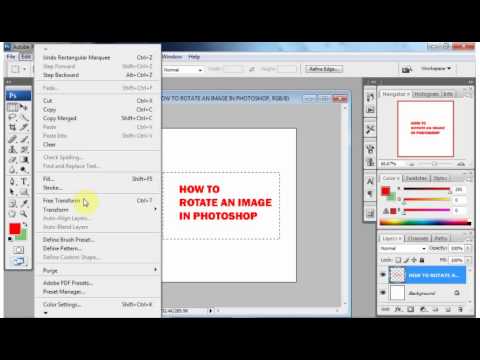
Кеңештер
- Тандалган катмар менен иштөөдө башка катмарларды жашыруу үчүн, катмар эскизинин жанындагы көзгө окшош сөлөкөттү (көрүнүү сүрөтчөсү) чыкылдатыңыз. Кийинчерээк аны кайра көрүнүктүү кылсаңыз болот.
- Эгерде сиз сүрөт же катмардагы текстти же фигураларды өзгөртүү менен эксперимент кылгыңыз келсе, Photoshopто объекттерди кантип айландыруу керектигин карап көрүңүз.







